表とグラフの組み合わせ
Power Pivotは、データの探索、視覚化、およびレポート作成のために、PowerPivotTableとPowerPivotChartのさまざまな組み合わせを提供します。前の章でピボットテーブルとピボットグラフを学習しました。
この章では、PowerPivotウィンドウ内からテーブルとチャートの組み合わせを作成する方法を学習します。
説明に使用するPowerPivotの次のデータモデルについて考えてみます。
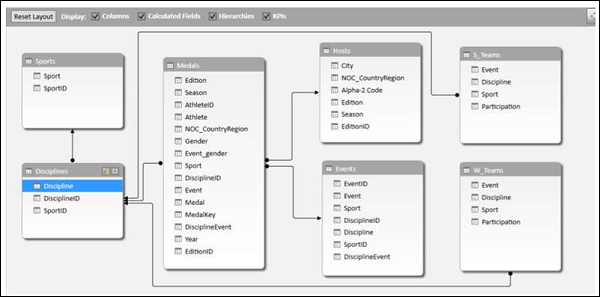
チャートと表(水平)
このオプションを使用すると、同じワークシートにPowerPivotChartとPowerPivotTableを水平方向に並べて作成できます。
PowerPivotウィンドウの[ホーム]タブをクリックします。
[ピボットテーブル]をクリックします。
ドロップダウンリストから[チャートとテーブル(水平)]を選択します。
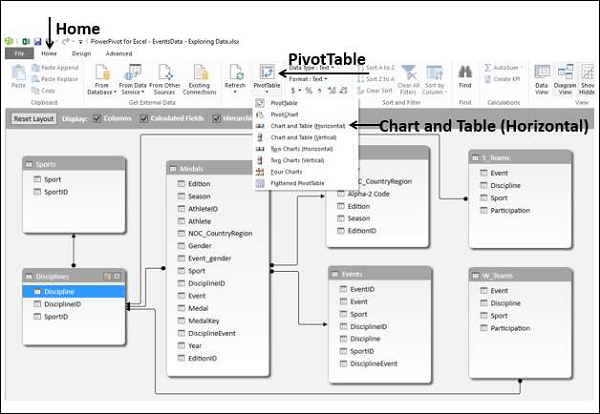
[ピボットグラフの作成]および[ピボットテーブル(水平)]ダイアログボックスが表示されます。[新しいワークシート]を選択して、[OK]をクリックします。

空のピボットグラフと空のピボットテーブルが新しいワークシートに表示されます。

ピボットチャートをクリックします。
引っ張る NOC_CountryRegion メダルテーブルからAXISエリアまで。
メダルをメダルテーブルから∑VALUES領域にドラッグします。
チャートを右クリックして、 Change Chart Type ドロップダウンリストから。
面グラフを選択します。
グラフのタイトルをに変更します Total No. of Medals − Country Wise。

ご覧のとおり、メダルの数が最も多いのは米国です(> 4500)。
ピボットテーブルをクリックします。
SportをSportsテーブルからROWSエリアにドラッグします。
メダルをメダルテーブルから∑VALUES領域にドラッグします。
引っ張る NOC_CountryRegion メダルテーブルからフィルターエリアまで。
フィルタリング NOC_CountryRegion 値USAへのフィールド。

変更 PivotTable Report レイアウトする Outline 形。
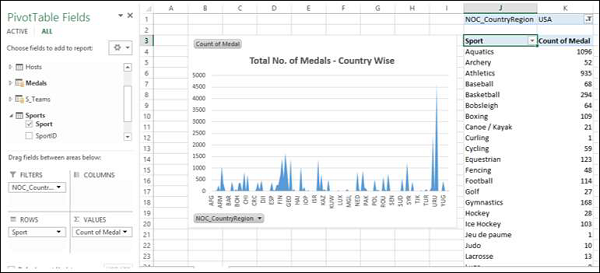
SportsテーブルからSportの選択を解除します。
性別をメダルテーブルからROWS領域にドラッグします。
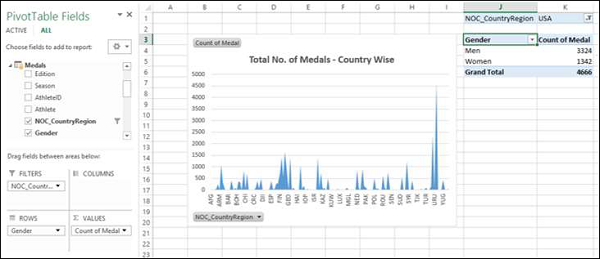
チャートと表(垂直)
このオプションを使用すると、同じワークシートでPowerPivotChartとPowerPivotTableを上下に並べて作成できます。
PowerPivotウィンドウの[ホーム]タブをクリックします。
[ピボットテーブル]をクリックします。
ドロップダウンリストから[チャートとテーブル(垂直)]を選択します。

ザ・ Create PivotChart and PivotTable (Vertical)ダイアログボックスが表示されます。[新しいワークシート]を選択して、[OK]をクリックします。

空のピボットグラフと空のピボットテーブルが新しいワークシートに垂直に表示されます。
ピボットチャートをクリックします。
年をメダルテーブルからAXISエリアにドラッグします。
メダルをメダルテーブルから∑VALUES領域にドラッグします。
チャートを右クリックし、ドロップダウンリストから[チャートタイプの変更]を選択します。
折れ線グラフを選択します。
チャート要素のデータラベルチェックボックスをオンにします。
グラフのタイトルをに変更します Total No. of Medals – Year Wise。

ご覧のとおり、2008年のメダル数が最も多い(2450)。
ピボットテーブルをクリックします。
SportをSportsテーブルからROWSエリアにドラッグします。
性別をメダルテーブルからROWS領域にドラッグします。
メダルをメダルテーブルから∑VALUES領域にドラッグします。
年をメダルテーブルからフィルター領域にドラッグします。
Yearフィールドを値2008にフィルターします。
ピボットテーブルのレポートレイアウトをアウトラインフォームに変更します。
値フィルターを使用してフィールドSportを80以上にフィルターします。
